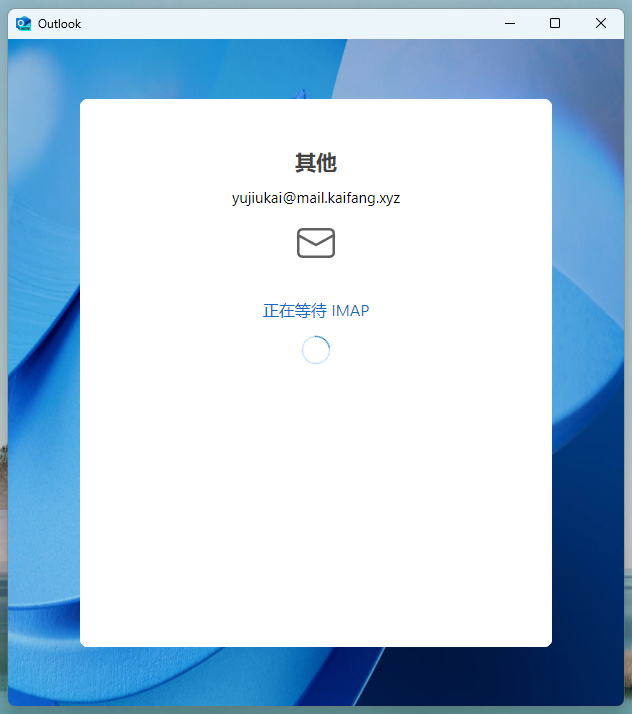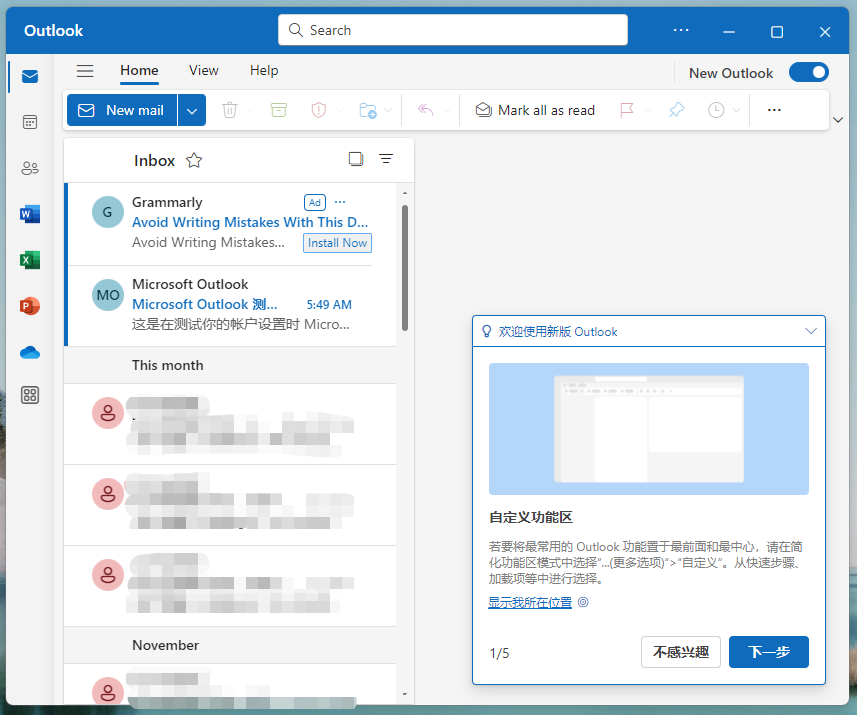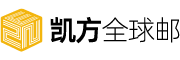提示:使用三方软件发送的邮件,WEB服务器默认不存储发件箱,建议按照教程开启“三方软件发件web端发件箱自动保存“。
2023年微软全新的 Microsoft Outlook(版本1.2023.1129.100)For Windows 设置凯方全球邮方法:
1、打开全新的Microsoft Outlook,在建议的账户中输入凯方全球邮用户邮箱,点击继续;
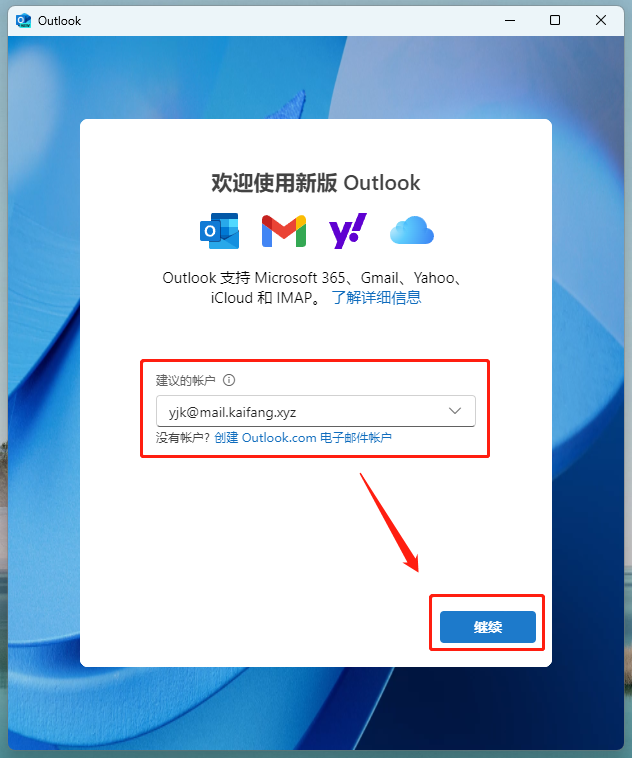

2、由于凯方全球邮不是outlook邮箱,需要点击“高级设置”;
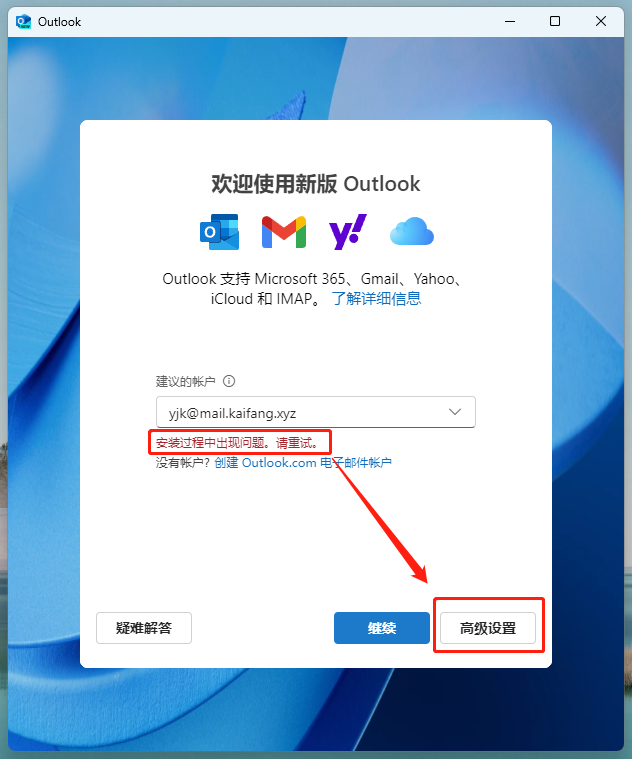
3、选择“IMAP”
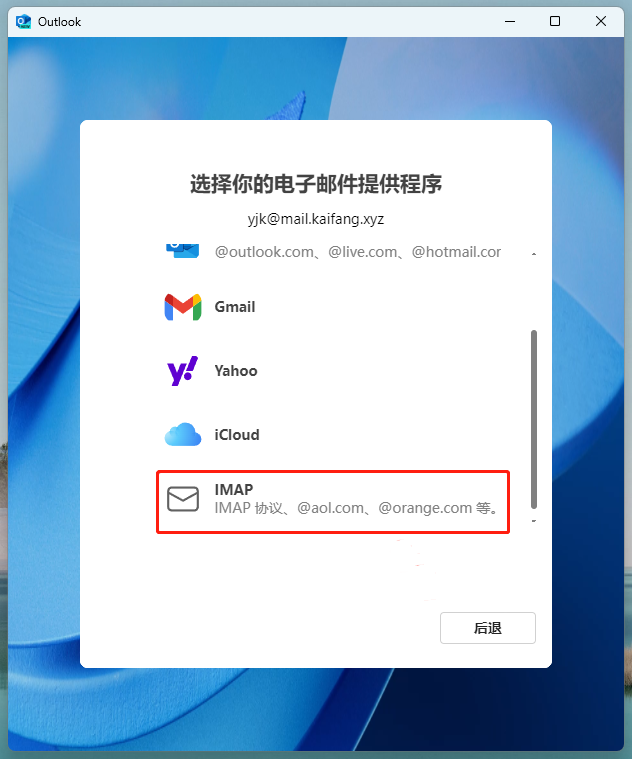
4、在IMAP密码中输入邮箱密码,点击显示更多;(注意:一定要正确输入,否则无法成功设置。新用户建议在网页邮箱 http://webmail.kaifang.xyz 登录一次,如能正常登录,再设置outlook。)
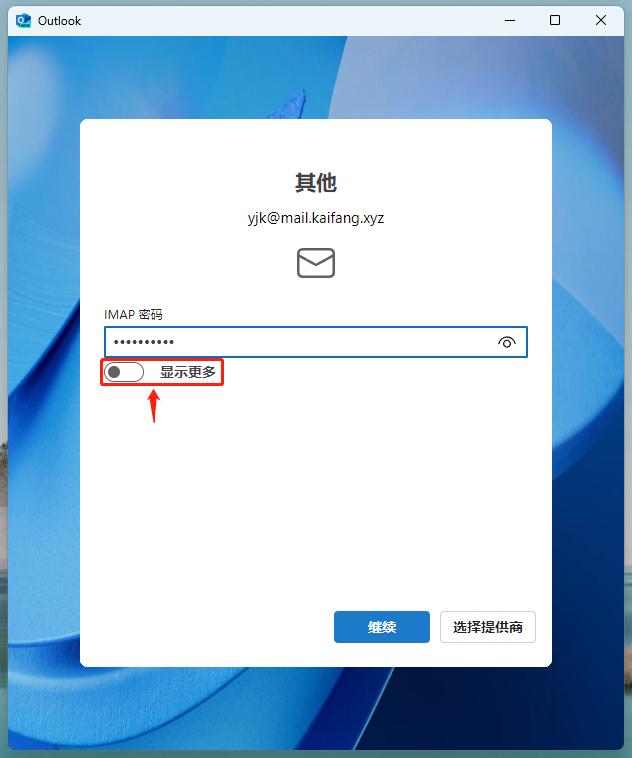
5、按照图示填入“IMAP接收服务器”和”SMTP发送服务器”信息,点击继续;
IMAP接收服务器:imapv.global-mail.cn
端口:993
安全连接类型:SSL/TLS
SMTP用户名:您的邮箱地址(例如yjk@mail.kaifang.xyz)
SMTP密码:您的邮箱密码
SMTP接收服务器:smtpv.global-mail.cn
端口:465
安全连接类型:SSL/TLS
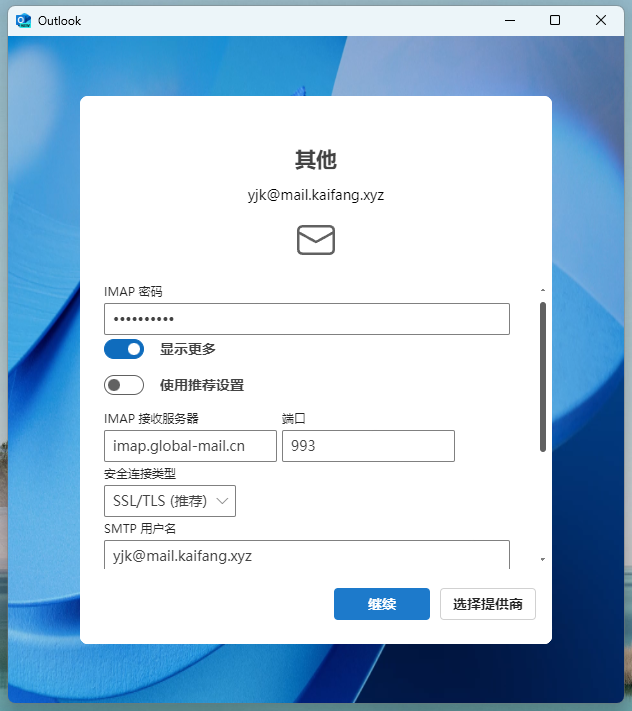
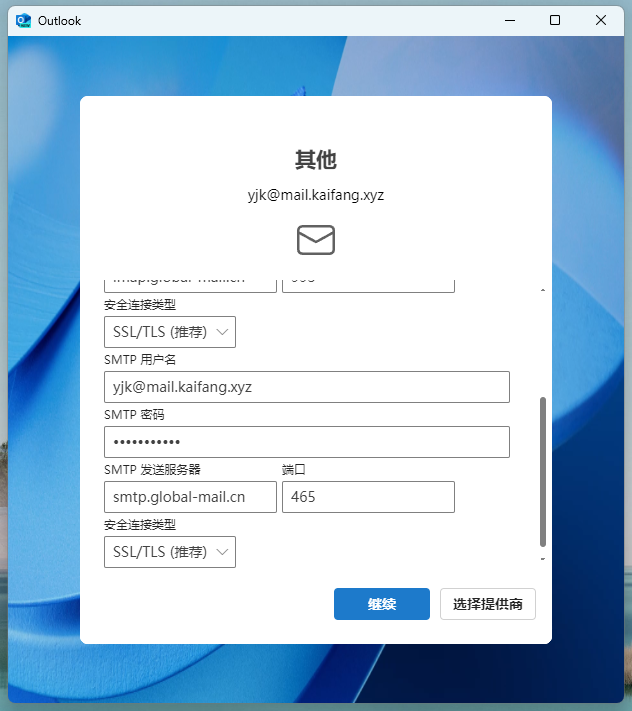
6、耐心等待设置成功,进入Outlook。